电脑蓝屏0x0000007f怎么恢复(0x000000f7蓝屏解决)当Windows遇到导致操作系统停止运行的严重错误时,会出现蓝屏 。 在修复电脑蓝屏之前应该先确定蓝屏错误类型或蓝屏代码比如0x0000007f 。 本文将为您介绍0x0000007f蓝屏修复的6种方法 。
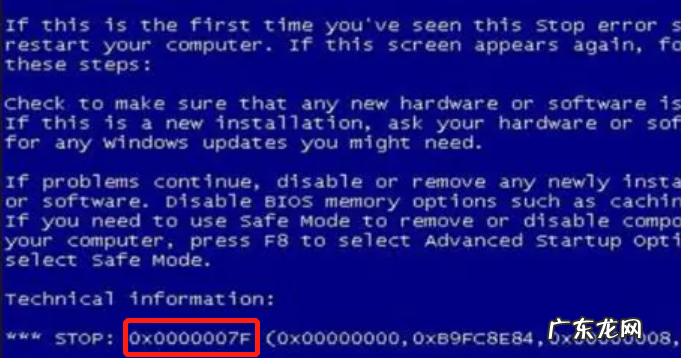
文章插图
0x0000007f蓝屏错误怎么修复方法1、重新启动电脑每当您碰到蓝屏代码是0x0000007f时,您应该重新启动计算机 。 有时,它可能会自动解决问题 。
相关阅读:如何正确重启Windows电脑
方法2、卸载IDE、ATA 或 ATAPI驱动程序0x0000007F蓝屏死机的常见原因是iaStor.sys文件丢失 。 这背后的原因是IDE、ATA 或 ATAPI控制器 。 可以通过转到设备管理器并卸载所有IDE、ATA 或 ATAPI驱动程序并重新安装来解决 。
1、按Windows键+R打开运行对话框,输入“devmgmt.msc”并按Enter键 。
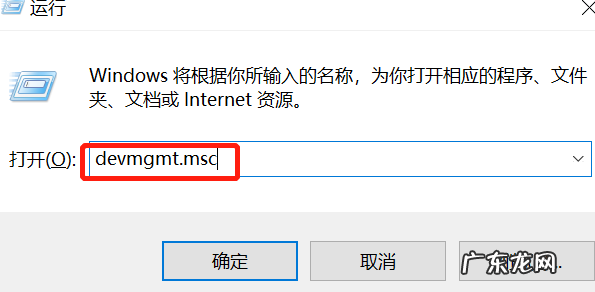
文章插图
2、进入设备管理器后,向下滚动各个部分并展开与IDE ATA/ATAPI 控制器关联的下拉菜单 。
3、进IDE ATA/ATAPI控制器后,右键单击每个控制器,然后从上下文菜单中选择卸载设备 。

文章插图
4、重新启动计算机并让计算机自动安装新驱动程序 。
方法3、运行windows内存诊断工具0x0000007F可能与RAM密切相关,您可以运行RAM内存诊断工具以检查它是否正常工作 。 您可以使用内置工具Memory diagnostic来检查您的RAM:
1、按 Win+Q,然后输入“内存诊断” 。
2、右键单击应用程序,然后选择“以管理员身份运行” 。

文章插图
3、单击“立即重新启动并检查问题(推荐)” 。

文章插图
4、按照提示开始诊断 。
方法4、禁用/卸载第三方防病毒软件【0x000000f7蓝屏解决 电脑蓝屏0x0000007f怎么恢复】一些防病毒软件通过阻止一个重要的内核进程来保护计算机的行为太过分了,从而导致了0x0000007F错误 。
1、按Win+R打开运行对话框,输入appwiz.cpl,然后按Enter 。
2、在“程序和功能”窗口中,向下滚动以查找您正在使用的防病毒程序 。
3、找到它后,右键单击它,然后在下拉菜单中选择卸载 。
4、按照软件提供的说明进行卸载 。
5、重新启动计算机以查看错误是否仍然存在 。
方法5、扫描病毒造成蓝屏0x0000007f错误代码的主要原因是病毒 。 尽管安装了防病毒软件来保护系统免受防病毒软件的侵害,但如果您没有进行完整的系统扫描,某些病毒可能发现不了 。
当这种病毒或恶意软件影响系统时,您会发现系统中存在错误蓝屏 0x0000007f 代码 。 解决此问题需要遵循的解决方案或步骤是执行完整的系统扫描 。 可以使用内置的防病毒工具Windows安全来扫描计算机 。
方法6、卸载HP Credentials Manager如果您使用HP笔记本电脑,并且之前安装了HP Credentials Manager或HP Protect Tools Security Manager Suite,由于CPU和GPU温度极高,您很有可能会看到0x0000007f这种类型的蓝屏代码 。 只需卸载这些软件,错误就会得到修复 。
如果以上方法都无法修复0x0000007f蓝屏,只能通过重装系统来解决 。
出现电脑蓝屏0x0000007f的原因1、iaStor.sys内核文件丢失
导致此问题的最常见原因之一是名为iaStor.sys 的循环内核文件 。 此文件与IDE / ADA 和 ATAPI驱动程序相关,如果您使用损坏或安装错误的专用驱动器,最终可能会导致意外的BSOD 。
- 网站域名被拦截怎么办 网站域名DNS被劫持了如何解决
- 打印机脱机状态错误怎么解决视频,打印机脱机状态怎么恢复正常打印
- 怎么样才能看抖音国际版?没有网络连接怎么解决?
- 拳头是不能解决问题的 2男子深圳地铁站抽皮带抡头盔互殴
- 常见的婚姻问题有哪些,逃避可以解决婚姻问题吗
- 某学校年薪30万招聘班主任的面试题:有学生考试砸了要跳楼,如何解决才能脱颖而出?
- 女生在十几岁的时候突然脸上长雀斑,后期能解决吗?
- 现在有眼袋的人越来越多,有什么好的方法能解决眼袋的问题呢?
- 解决雾霾的措施 我们该如何预防雾霾
- 宝宝不吃奶粉是什么原因 宝宝不喝奶粉如何解决
特别声明:本站内容均来自网友提供或互联网,仅供参考,请勿用于商业和其他非法用途。如果侵犯了您的权益请与我们联系,我们将在24小时内删除。
